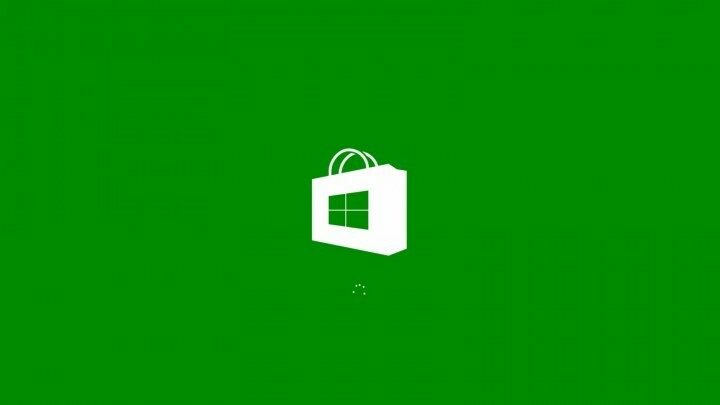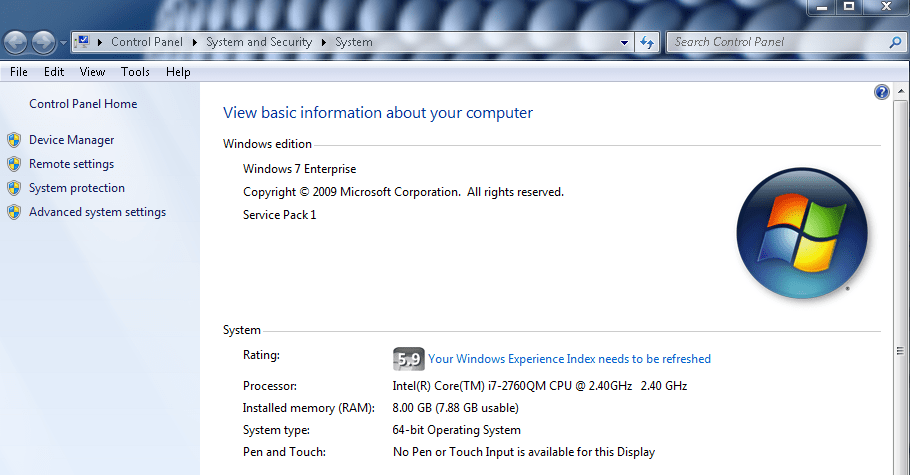
XĮDIEGTI PASPUSTELĖT ATSISIUNČIŲ FAILĄ
- Atsisiųskite „Outbyte Driver Updater“.
- Paleiskite jį savo kompiuteryje rasti visas problemines tvarkykles.
- Po to spustelėkite Atnaujinti ir taikyti pasirinktus Norėdami gauti naujausias tvarkyklės versijas.
- „OutByte Driver Updater“ atsisiuntė 0 skaitytojų šį mėnesį.
„Windows Experience Index“ yra populiari „Windows“ funkcija, pasiekiama „Windows“ kompiuteriuose nuo „Windows Vista“ iki Windows 7. Jis įvertina ir pagerina kompiuterio našumą generuodamas našumo įvertinimo balą.
Tačiau „Windows Experience Index“ buvo pašalintas iš „Windows 8.1“ ir jo negalima rasti ir vėlesnėse „Windows“ versijose. Gera žinia ta yra speciali programinė įranga tai padeda jums grąžinti WEI.
Daugelis NVIDIA vaizdo plokščių naudotojų patiria nuolatinį užšalimą, kai naudoja „Windows Experience Index“ funkciją.
Jei susidūrėte su kompiuterio užšalimo problemomis, kai naudojate „Windows Experience Index“ funkciją, šis įrašas padės išspręsti problemą.
Kaip ištaisyti „Windows Experience Index“ užstrigimą
1 būdas: atnaujinkite grafikos tvarkykles
Pasenusios arba senos grafikos tvarkyklės tikriausiai gali būti atsakingos už „Windows Experience Index“ užšalimo problemą. Galite atnaujinti savo kompiuterio grafikos tvarkyklę atlikdami šiuos veiksmus:
- Pirmiausia paspauskite „Windows“ ir „R“ klavišus, kad paleistumėte programą „Vykdyti“.
- Languose Vykdyti įveskite devmgmt.msc ir spustelėkite „Gerai“, kad atidarytumėte „Device Manager“.
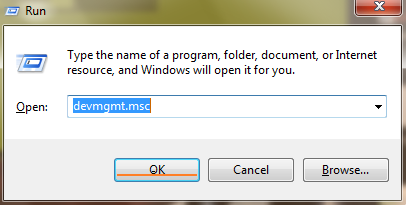
- Kairiajame įrenginių tvarkytuvės skydelyje išplėskite kategoriją Display adapters ir dešiniuoju pelės mygtuku spustelėkite vaizdo plokštę.
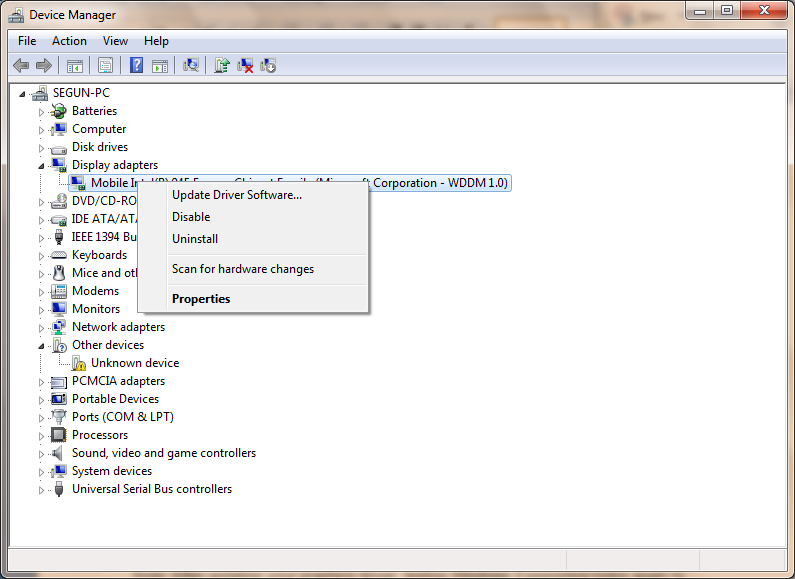
- Pasirinkite „Atnaujinti tvarkyklės programinę įrangą“ ir vykdykite nurodymus, kad pritaikytumėte naujinimą.
- Galiausiai, atnaujinę vaizdo tvarkyklę kompiuteryje, paleiskite kompiuterį iš naujo.
Pastaba: Atnaujinę grafikos tvarkyklę, dar kartą išbandykite „Windows Experience Index“, kad įsitikintumėte, jog jis veikia sklandžiai. Kitas būdas atnaujinti kompiuterio grafikos tvarkyklę yra apsilankyti kompiuterio gamintojo svetainėje, kad atsisiųstumėte ir įdiegtumėte kompiuterio modelio vaizdo plokštės tvarkyklę.
Priešingu atveju labai lengva atnaujinti visas tvarkykles naudojant automatinį palaikymą, kurį siūlo tokia programinė įranga kaip DriverFix. Įrankis gali nustatyti trūkstamas arba pasenusias tvarkykles ir tinkamai jas įdiegti be jokių problemų.
2 būdas: išjunkite „DirectX Video Acceleration“ (DXVA)
Eksperto patarimas:
REMIAMAS
Pasenusios tvarkyklės yra pagrindinė klaidų ir sistemos problemų priežastis. Jei trūksta kai kurių tvarkyklių arba reikia atnaujinti, automatinis įrankis, pvz „OutByte“ tvarkyklės naujinimo priemonė gali išspręsti šias problemas vos keliais paspaudimais. Be to, jis taip pat yra lengvas jūsų sistemoje!
„DirectX Video Acceleration“ (DXVA) yra „Microsoft“ API, naudojama vaizdo įrašų dekodavimui, siekiant pagreitinti aparatinę įrangą. Išjunkite DXVA, kad išspręstumėte „Windows Experience Index“ užšalimo problemą. Jei „DirectX Video Acceleration“ išjungtas, „Windows Experience Index“ veiks nepriekaištingai. Norėdami išjungti DXVA, atlikite šiuos veiksmus:
- Atsisiųskite DXVA iš čia, įdiekite ir paleiskite. (DXVA paleidimui reikia .NET Framework ir Microsoft Visual C++ 2008 Runtime).
- Eikite į skirtuką DSF/MFT ir spustelėkite DSF/MFT Viewer
- Eikite į meniu „DirectShow and Media Foundation“, suraskite raudonai rodomus įrašus (šie raudoni įrašai yra pagreitinti DXVA).
- Čia spustelėkite „Microsoft DTV-DVD Video Decoder“ arba bet kurį iš raudonų įrašų, o apatiniame dešiniajame kampe spustelėkite GPU spartinimas ir išjungti DXVA.
- Paleiskite „Windows Experience Index“.
Pastaba: Norėdami išbandyti sprendimą, paleiskite „Windows Experience Index“ programą.
3 būdas: atnaujinkite kompiuterio BIOS
Kita „Windows Experience Index“ užšalimo problemos priežastis tikriausiai gali būti dėl grafikos aparatinės įrangos kylančių problemų. Atnaujinę BIOS galite išspręsti grafikos aparatinės įrangos problemą. Pagrindinė įvesties-išvesties sistema (BIOS) yra pagrindinėje plokštėje įterpta programinė įranga.
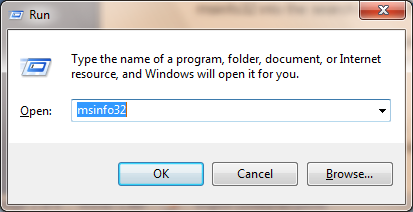
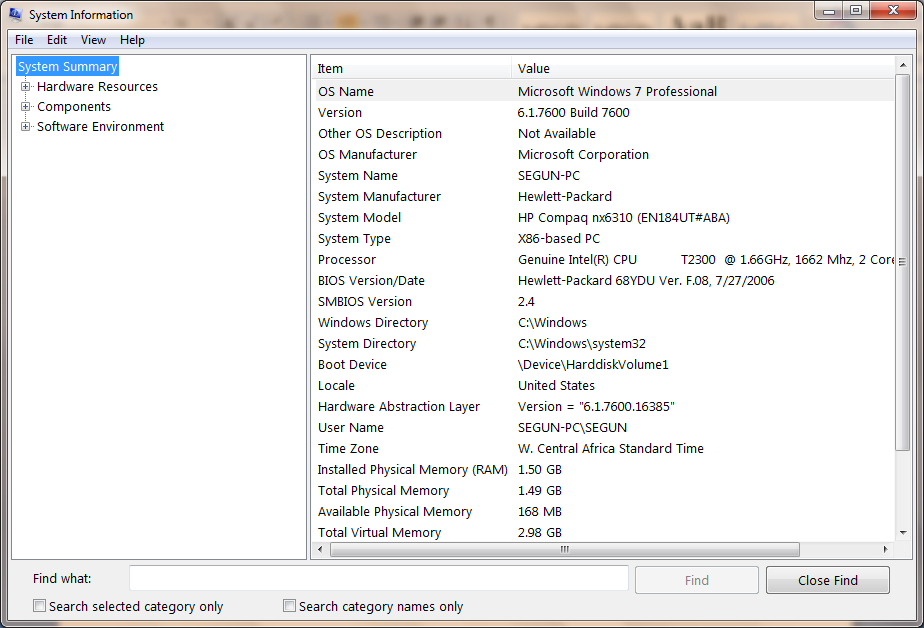
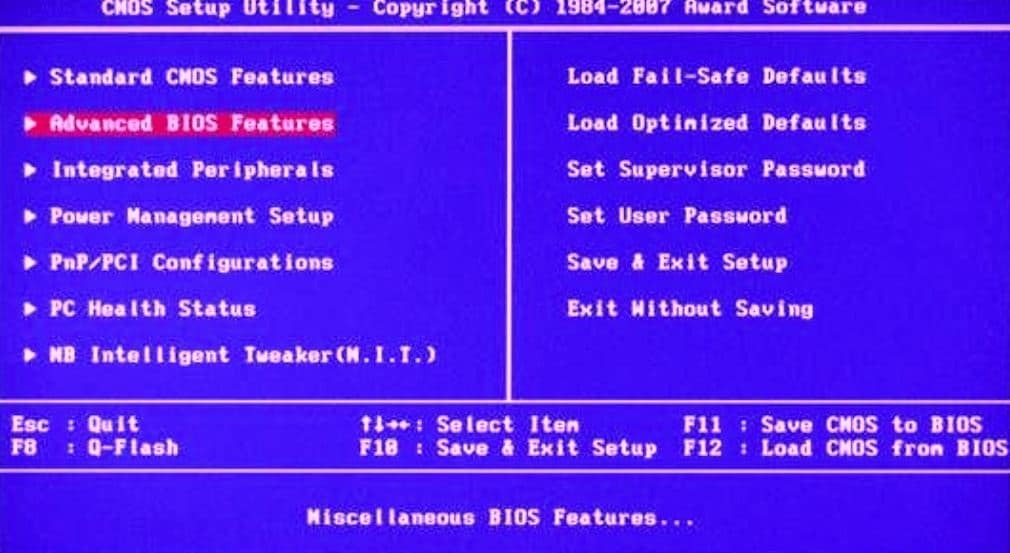
BIOS yra pirmoji į kompiuterį įkeliama programinė įranga, leidžianti kompiuterio komponentams, pvz., CD diskams, klaviatūroms, garsiakalbiams ir pelėms, veikti nuo pat įjungimo momento. Norėdami atnaujinti kompiuterio BIOS, atlikite šiuos veiksmus:
1. Paspauskite klavišus „Windows“ ir „R“, kad atidarytumėte laukelį Vykdyti.
2. Lauke Vykdyti įveskite msinfo32 ir paspauskite „Enter“, kad būtų rodoma sistemos suvestinė.
3. Prieš tęsdami užsirašykite BIOS versijos numerį ir datą, sukurkite atsarginę BIOS atsarginę kopiją naudodami universalųjį BIOS atsarginės kopijos įrankių rinkinį, kurį galite atsisiųsti čia.
4. Todėl prieš atsisiųsdami BIOS naujinimą, norėdami gauti daugiau instrukcijų, apsilankykite savo kompiuterio gamintojo svetainėje.
5. Atsisiųskite ir įdiekite BIOS naujinimą ir vykdykite nurodymus
6. Jūsų kompiuteris bus automatiškai paleistas iš naujo.
7. Todėl stebėkite monitorių, kad pamatytumėte, ar kompiuteryje rodomi BIOS Utility raktai, ir įveskite juos, kad paleistumėte BIOS paslaugų programą.
8. Taip pat ieškokite parinkties „Atkurti numatytuosius nustatymus“ arba „Įkelti saugius numatytuosius nustatymus“. Tai gali būti bet kuriame meniu su skirtukais puslapyje. Norėdami naršyti, naudokite rodyklių klavišus ir vykdykite ekrane pateikiamas instrukcijas.
9. Galiausiai, sukonfigūruodami BIOS, išsaugokite nustatymus ir išeikite iš BIOS paslaugų programos.
PASTABA: Kompiuteryje nutrūksta maitinimas atnaujinant BIOS yra pavojingas ir gali sugadinti pagrindinę plokštę. Prieš atnaujindami BIOS įsitikinkite, kad turite atsarginę galios kopiją.
Galite apsvarstyti galimybę naudoti UPS arba visiškai įkrauti nešiojamąjį kompiuterį ir prijungti jį prie sieninio maitinimo šaltinio. Be to, prieš atnaujindami BIOS, patikrinkite savo kompiuterio gamintojo svetainę.
Tikimės, kad aukščiau išvardyti sprendimai padėjo išspręsti „Windows Experience Index“ užšalimo problemą. Ar žinote kokį nors metodą, kurio nepaminėjome? Nedvejodami palikite komentarą žemiau.
Vis dar patiriate problemų? Pataisykite juos naudodami šį įrankį:
REMIAMAS
Kai kurias su tvarkykle susijusias problemas galima greičiau išspręsti naudojant pritaikytą tvarkyklės sprendimą. Jei vis dar kyla problemų dėl tvarkyklių, tiesiog įdiekite „OutByte“ tvarkyklės naujinimo priemonė ir nedelsdami paleiskite jį. Taigi leiskite jam atnaujinti visas tvarkykles ir greitai išspręsti kitas kompiuterio problemas!